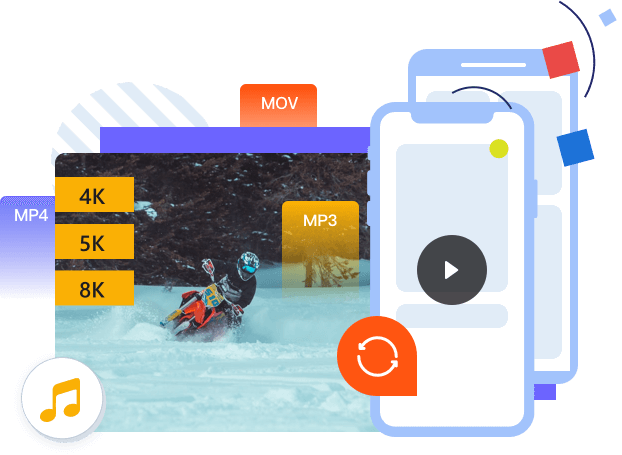
वीडियो और ऑडियो को फ्लीटली किसी भी फॉर्मेट में बदलें
AVAide वीडियो कनवर्टर, सर्वश्रेष्ठ वीडियो प्रारूप कन्वर्टर्स में से एक, आपके वीडियो के प्रारूप को किसी भी प्रकार के प्रारूप में बदलने का एक आसान समाधान देता है, जिसमें MP4, WMV, VOB, MOV, 3GP, H.264/MPEG-4, GIF, MP3, iPhone, Samsung, Apple TV आदि शामिल हैं। वीडियो फ़ाइलों को परिवर्तित करने के लिए एक शानदार HD वीडियो कनवर्टर होने के अलावा, जैसे AVI से MP4, इसे वीडियो-टू-ऑडियो कनवर्टर, या यहां तक कि एक ऑडियो कनवर्टर के रूप में भी इस्तेमाल किया जा सकता है - यदि आपको कभी भी YouTube वीडियो को MP3, MKV से MP3, AAC से FLAC, आदि में बदलने की आवश्यकता हो। वीडियो गुणवत्ता कनवर्टर उच्च स्तर के हार्डवेयर त्वरण का उपयोग करता है जो आपको फ़ाइलों के बैचों को एक साथ परिवर्तित करते समय भी 30x तेज प्रसंस्करण गति का आनंद लेने की अनुमति देता है।
मिनटों में बनाएं खूबसूरत फिल्में, किसी अनुभव की जरूरत नहीं
बहुत सारे फुटेज हैं और इसे एक शानदार फिल्म में बदलना चाहते हैं? AVAide वीडियो कन्वर्टर आपको एक पेशेवर-ग्रेड फिल्म बनाने के लिए आवश्यक सब कुछ देता है - वीडियो क्लिप, फोटो, पृष्ठभूमि संगीत, टेक्स्ट और प्रभावों के साथ पूर्ण। चाहे आप एक पेशेवर हों या एक नौसिखिया, यह मूवी वीडियो निर्माता आपको विभिन्न टेम्पलेट्स के साथ जल्दी से अपनी खुद की फिल्में बनाने देता है। यह वीडियो को संपादित करने और पूर्ण मूवी प्रभाव को आसानी से प्राप्त करने में आपकी सहायता करने के लिए बुनियादी और उन्नत वीडियो संपादन टूल के साथ भी आता है। इसके अलावा, यह सभी प्रकार के लोकप्रिय प्रारूपों में वीडियो निर्यात करने का समर्थन करता है और आपको सीधे YouTube, Vimeo, आदि पर अंतिम वीडियो साझा करने की अनुमति देता है।
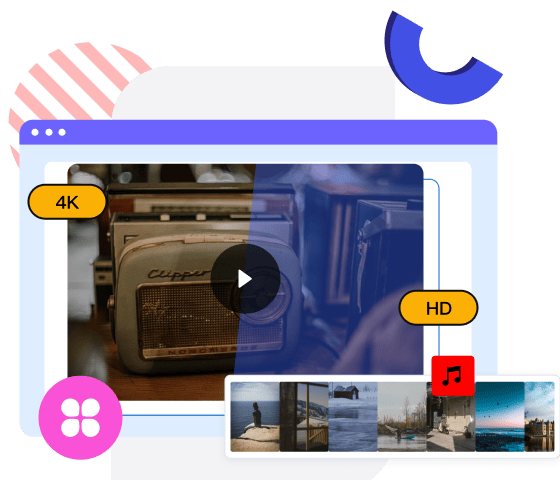

संगीत के साथ वीडियो कोलाज बनाने के लिए आपको जो कुछ भी चाहिए
जब आप किसी वीडियो में कारण और प्रभाव दिखाना चाहते हैं, तो वीडियो कोलाज बनाना यह समझाने का एक अच्छा तरीका है कि एक चीज़ दूसरे से कैसे संबंधित है। AVAide वीडियो कन्वर्टर में एक अंतर्निहित वीडियो कोलाज निर्माता है जो आपको प्रभावित करने वाले पेशेवर वीडियो बनाने के लिए दो या अधिक स्क्रीन लगाने या फ़ोटो और वीडियो क्लिप को एक फ्रेम में संयोजित करने की अनुमति देता है। आपको चुनने के लिए विभिन्न लेआउट प्रदान किए जाते हैं, और आपके वीडियो को पूर्ण करने के लिए कई वीडियो संपादन विकल्प प्रदान किए जाते हैं, जैसे स्क्रीन संतृप्ति को बदलना, ऑडियो की पिच को समायोजित करना, अनुकूलित फ़िल्टर लागू करना, और कई अन्य।
अधिक स्थान बचाने के लिए गुणवत्ता हानि के बिना वीडियो और ऑडियो को संपीड़ित करें
क्या आपके वीडियो बहुत ज़्यादा जगह घेर रहे हैं? अगर आप क्वालिटी खोए बिना स्टोरेज खाली करना चाहते हैं, तो वीडियो और ऑडियो को कंप्रेस करना सबसे अच्छा उपाय है। AVAide वीडियो कन्वर्टर एक शक्तिशाली कम्प्रेशन टूल के साथ आता है जो मूल स्पष्टता और ध्वनि को बरकरार रखते हुए फ़ाइल का आकार काफ़ी कम कर देता है। आप कम्प्रेशन अनुपात को आसानी से समायोजित कर सकते हैं, लक्ष्य फ़ाइल का आकार निर्धारित कर सकते हैं, और निर्यात करने से पहले परिणामों का पूर्वावलोकन भी कर सकते हैं, जिससे आप आसानी से छोटी, उच्च-गुणवत्ता वाली मीडिया फ़ाइलें प्राप्त कर सकते हैं जो साझा करने और लंबे समय तक स्टोरेज के लिए एकदम सही हैं।
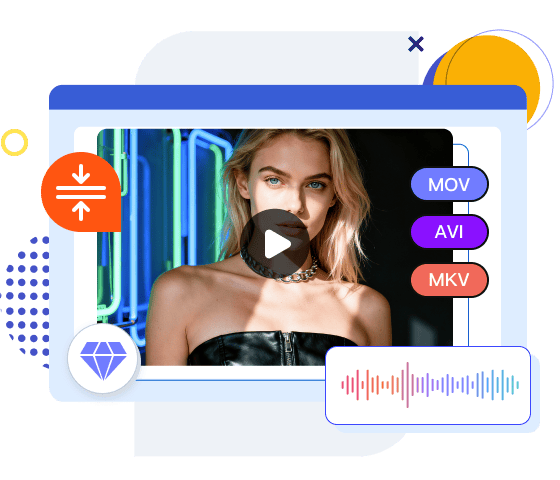
टूलबॉक्स से अधिक संपादन सुविधाएँ प्राप्त करें
AVAide वीडियो कन्वर्टर एक टूलबॉक्स सुविधा भी प्रदान करता है, जिसमें आप बड़े पैमाने पर संपादन कार्यों का अनुभव कर सकते हैं जैसे ट्रिम, मर्ज, एन्हांस, वीडियो को डीनॉइज़ करना, GIF बनाना, वॉटरमार्क जोड़ना या हटाना, 3D प्रभाव जोड़ना आदि।
बुनियादी संपादन
अपनी आवश्यकताओं के आधार पर वीडियो को ट्रिम, मर्ज, क्रॉप, रिवर्स और रोटेट करें।
जीआईएफ मेकर
आसानी से एक क्लिक में उच्च गुणवत्ता के साथ वीडियो को GIF में परिवर्तित करें।
वीडियो एन्हांसर
वीडियो रिज़ॉल्यूशन को बेहतर बनाएँ, चमक को अनुकूलित करें और वीडियो शोर को हटाएँ।
वॉटरमार्क संपादक और रिमूवर
बिना किसी परेशानी के वीडियो से वॉटरमार्क जोड़ें या हटाएं।
ऑडियो प्रोसेसर
वीडियो से पृष्ठभूमि शोर हटाएं, वॉल्यूम समायोजित करें, और ऑडियो सिंक करें।
3डी मेकर
2D को 3D में और इसके विपरीत रूपांतरित करें। 3D प्रभाव के अनेक विकल्प।
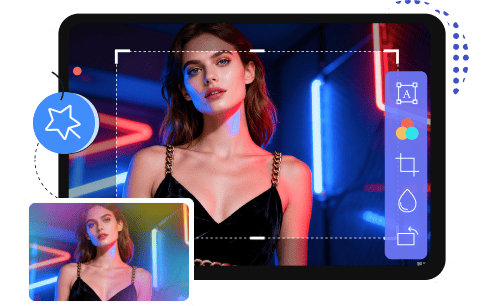
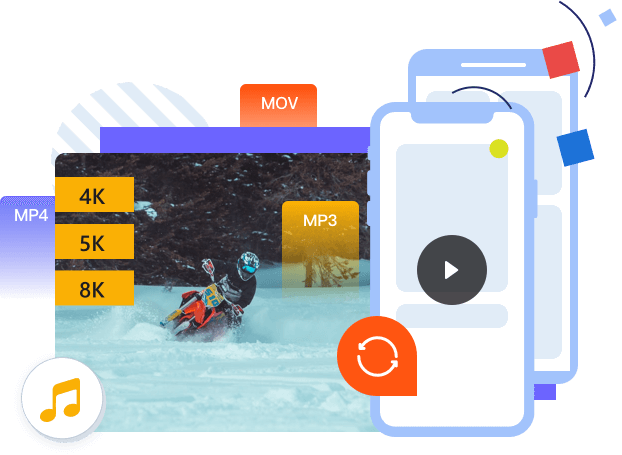


 288 समीक्षाएं
288 समीक्षाएं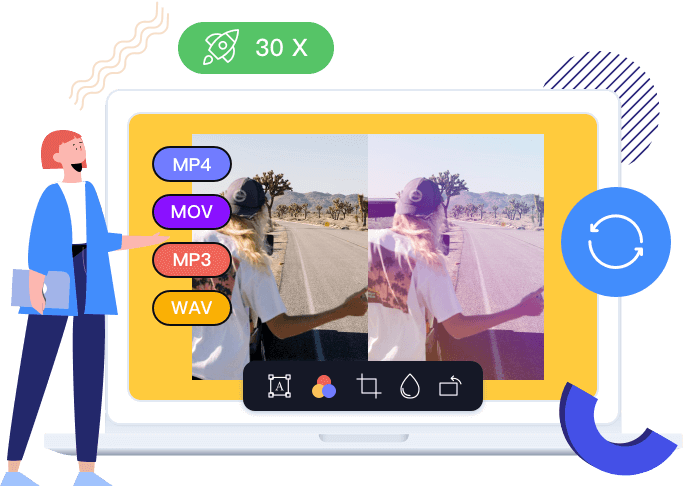
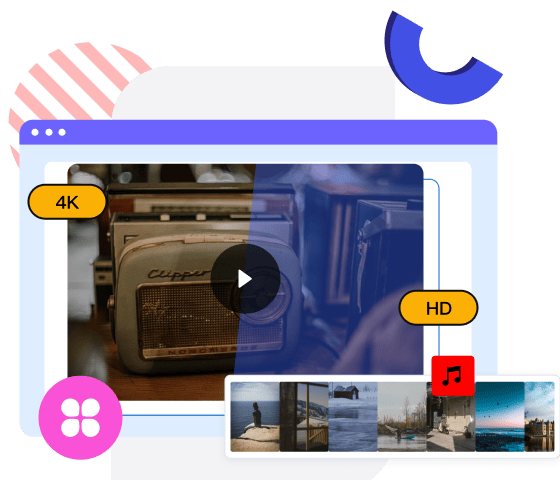

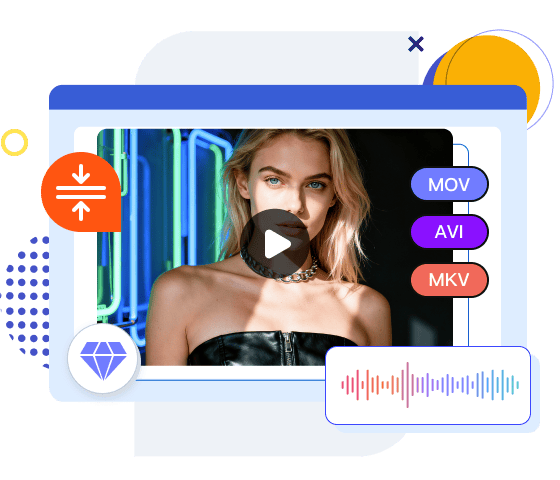
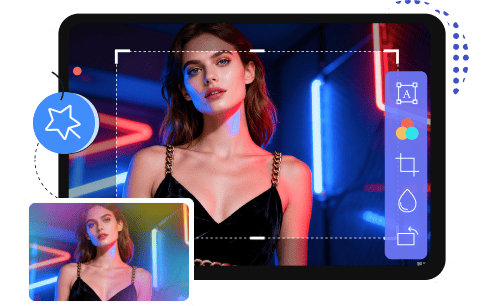
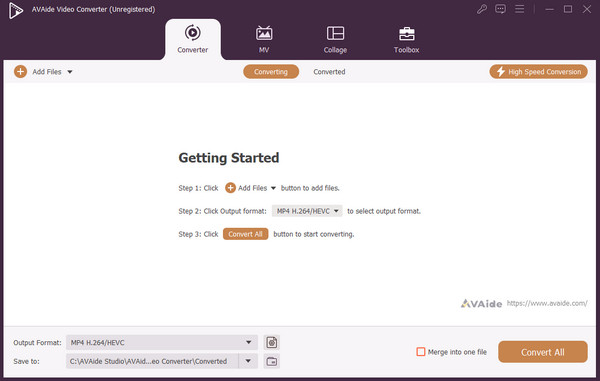
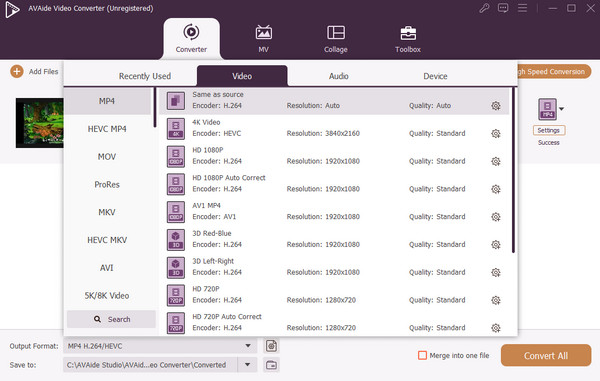
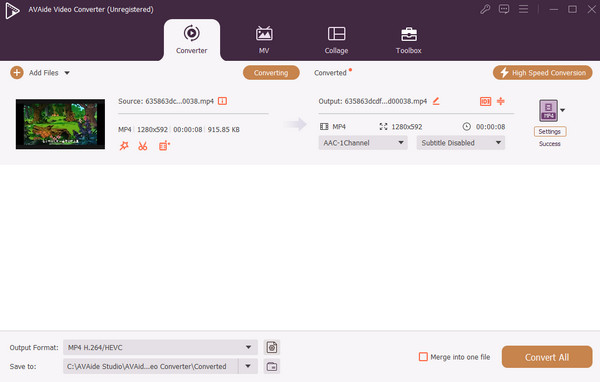
 अचेलिस
अचेलिस टोनी
टोनी विवियन
विवियन